كيفية البحث عن موضوع WordPress في الكود المصدري لموقع الويب
نشرت: 2022-10-04إذا كنت تبحث عن سمة WordPress ولكن ليس لديك أي تصميم معين في الاعتبار ، فيمكنك تصفح الكود المصدري لمواقع الويب الأخرى لمعرفة السمات التي يستخدمونها. يمكن أن تكون هذه طريقة مفيدة للعثور على سمة تحب مظهرها ومتوافقة مع موقع WordPress الخاص بك. للعثور على سمة WordPress في شفرة المصدر لموقع ويب ، ابدأ بالنقر بزر الماوس الأيمن على الصفحة وتحديد "عرض مصدر الصفحة". سيؤدي هذا إلى فتح الكود المصدري للصفحة في متصفح الويب الخاص بك. بعد ذلك ، استخدم وظيفة "بحث" (عادةً CTRL + F في نظام التشغيل Windows أو CMD + F في نظام التشغيل Mac) للبحث عن "محتوى wp". سينقلك هذا إلى قسم الكود حيث يوجد موضوع WordPress. يمكنك بعد ذلك النقر فوق اسم الثيم للانتقال إلى صفحته على موقع WordPress الإلكتروني . من هناك ، يمكنك تنزيل السمة وتثبيتها على موقع WordPress الخاص بك.
باستخدام الطرق الثلاث المدرجة أدناه ، يمكنك تحديد موضوع WordPress الموجود حاليًا على موقعك. أحد أهم القرارات التي ستحتاج إلى اتخاذها كمصمم موقع ويب هو الموضوع الذي يجب استخدامه. قد يكون اختيار أفضل قالب WordPress لموقعك مهمة شاقة. ستنظر أداة كاشف السمة في الكود المصدري للموقع الإلكتروني وتحدد الموضوع. IsItWP هي أداة مجانية عبر الإنترنت تتيح لك التعرف على المكونات الإضافية والسمات التي تستخدمها مواقع WordPress على الويب. قد لا تتمكن IsItWP من تزويدك بالمعلومات التي تطلبها حول سمة WordPress المخصصة أو سمة فرعية. ومع ذلك ، إذا كان الموضوع مرتبطًا بمحرك بحث عبر الإنترنت ، فسيتم عرض اسم السمة.
تستخدم الكثير من مواقع WordPress قوالب الأطفال لتخصيص صفحاتهم. في الجزء العلوي من ملف style.css ، ستجد كتلة رأس السمة. يحتوي هذا القسم على معلومات حول موضوع التدوين في WordPress الذي تستخدمه مدونة WordPress. يمكنك أيضًا معرفة الموضوع الأصلي من خلال البحث في الكود المصدري لموقع الويب.
كيف يمكنني العثور على رمز موضوع WordPress؟
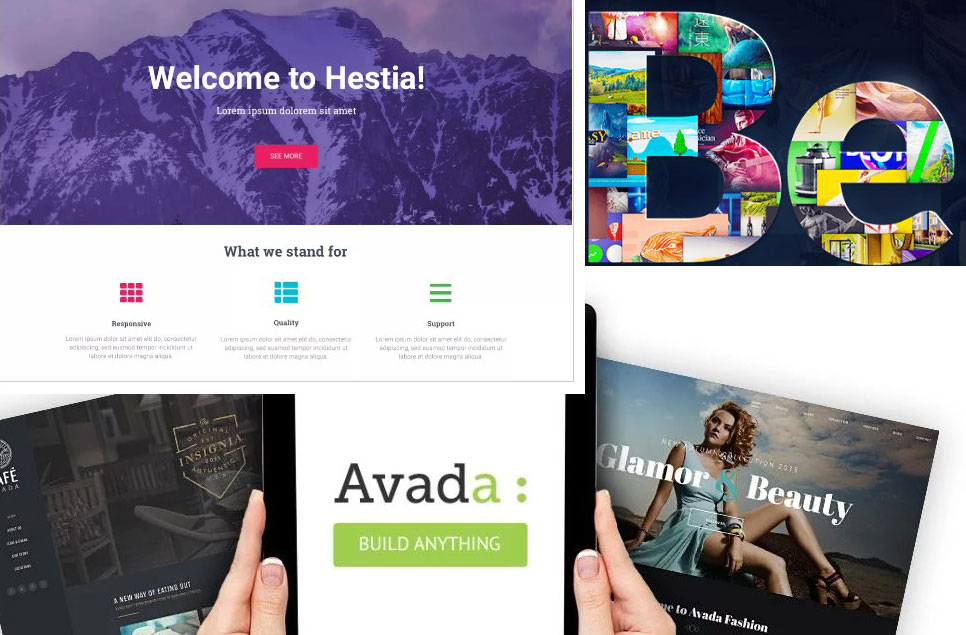
للعثور على رمز قالب WordPress الخاص بك ، ستحتاج إلى الوصول إلى ملفات WordPress الخاصة بك من خلال مدير الملفات أو عميل FTP. بمجرد وصولك إلى ملفاتك ، ستحتاج إلى الانتقال إلى مجلد "wp-content" ، ثم إلى مجلد "السمات". ضمن مجلد "السمات" ، ستجد جميع سمات WordPress المتاحة لموقعك. حدد النسق الذي تريد فحصه ، ثم افتح مجلد النسق. داخل مجلد النسق ، ستجد ملفًا يسمى "style.css". يحتوي هذا الملف على رمز قالب WordPress الخاص بك.
كيف يمكنني العثور على ملف Html لموضوع WordPress؟
ملف HTML الجذر الخاص بك موجود هنا: / public_html / WP-content / theme / اسم موضوعك / framework / القوالب / من الضروري تضمين php في الملف.
أين توجد ثيمات WordPress؟
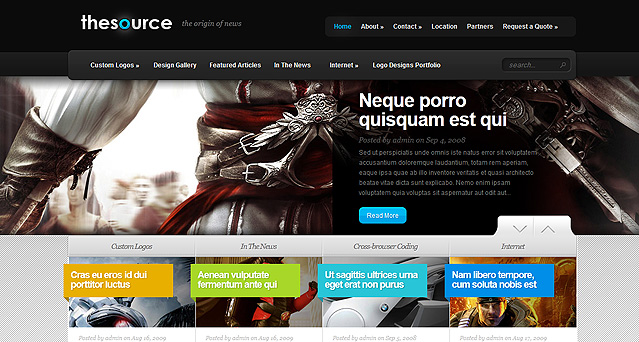
يمكن العثور على سمات WordPress في عدد من الأماكن. المكان الأكثر شيوعًا للعثور على سمات WordPress هو دليل قوالب WordPress ، وهو جزء من موقع WordPress.org. دليل قوالب WordPress هو دليل لمواضيع WordPress المجانية والمتميزة المتاحة للتنزيل. هناك أيضًا عدد من مواقع الجهات الخارجية التي تقدم سمات WordPress للتنزيل.
من الأهمية بمكان اختيار سمة WordPress من أجل الحصول على موقع ويب وظيفي وجذاب. هناك العشرات من السمات المجانية والمتميزة للاختيار من بينها ، وستجد ما يناسبك. إذا قررت موضوعًا ، فتأكد من تهيئته بالطريقة التي تريد تهيئتها. من السهل البدء ببعض السمات ، والتي تتضمن وثائق مفيدة بالإضافة إلى مقاطع فيديو تعليمية. هذه المنصة مناسبة لإنشاء مجموعة واسعة من مواقع الويب. سيساعدك قالب WordPress في تحقيق الشكل والشعور الذي تبحث عنه ، سواء كنت مبتدئًا أو مدونًا متمرسًا.
ووردبريس موضوع الكاشف
هناك عدة طرق مختلفة يمكنك اتباعها لمعرفة السمة التي يستخدمها موقع WordPress. إحدى الطرق هي إلقاء نظرة على الكود المصدري للموقع. إذا قمت بعرض الكود المصدري ، فستتمكن من رؤية ارتباط إلى ملف style.css. يحتوي هذا الملف على كود CSS لموضوع WordPress. هناك طريقة أخرى لمعرفة السمة التي يستخدمها موقع WordPress وهي تثبيت المكون الإضافي Theme Reveal. سيضيف هذا المكون الإضافي رابطًا إلى شريط إدارة WordPress والذي سيتيح لك عرض معلومات السمة.

كيفية اكتشاف سمات WordPress باستخدام البرامج الضارة
ستوضح لك الخطوات أدناه كيفية تتبع سمات WordPress. IsItWP ، أداة كشف سمات مواقع الويب ، هي طريقة بسيطة لتحديد سمة WordPress التي يستخدمها الموقع. باستخدام IsItWP ، يمكنك معرفة المكونات الإضافية والسمات التي يستخدمها موقع WordPress. عند فتح موقع IsItWP ، أدخل عنوان URL للموقع الذي تريد البحث فيه. حدد موقع الويب ذي الصلة بالذهاب إليه في متصفحك. يمكن بعد ذلك عرض اسم الموضوع ، والمؤلف ، والإصدار ، والعلامات الوصفية ، والمعلومات الأخرى ، انقر بزر الماوس الأيمن على الصفحة وحدد فحص: انظر إلى الجزء العلوي من الملف للحصول على تفاصيل السمة. ما هو WordPress Theme Check؟ باستخدام هذه الأداة عبر الإنترنت ، يمكنك البحث عن سمات WordPress وتحليل ما إذا كان موقع ويب معين يستخدم WordPress. عندما يقوم بإنشاء المرئي ، فإنه سيتحقق من بياناته ويحللها ويعيد تقريره. كيف يمكنني معرفة ما إذا كان موضوع WordPress الخاص بي هو برنامج ضار؟ يعد استخدام المكونات الإضافية مثل الماسح الضوئي MalCare WordPress هو الطريقة الأسرع والأكثر فاعلية لاكتشاف التعليمات البرمجية الضارة والبرامج الضارة في قوالب WordPress. يأخذ المكون الإضافي نظرة عميقة في كل موقع على موقعك لاكتشاف أي أثر للشفرات الضارة ، بغض النظر عما إذا كان جزءًا حقيقيًا من التعليمات البرمجية أو قناع رمز.
وورد موضوع
قالب WordPress عبارة عن مجموعة من الملفات التي تعمل معًا لإنتاج واجهة رسومية بتصميم موحد أساسي لموقع ويب. تسمى هذه الملفات ملفات القوالب. يعدل النسق طريقة عرض الموقع ، دون تعديل البرنامج الأساسي.
يعد WordPress (المعروف أيضًا باسم نظام إدارة المحتوى أو CMS) أكثر أنظمة إدارة المحتوى استخدامًا. وفقًا لدراسة أجرتها W3Techs ، يتم استخدام WordPress بواسطة 59٪ من مواقع الويب التي تستخدم أنظمة إدارة المحتوى (CMS). باختصار ، إنها منصة متعددة الاستخدامات للغاية تتيح لك إنشاء أي نوع من مواقع الويب تقريبًا. يمكن تطبيق سمات WordPress على أي موقع ويب من خلال الجمع بين التخطيطات المصممة مسبقًا والتخطيطات المصممة مسبقًا. لست بحاجة إلى أن تكون مطور ويب لتخصيص مواقع WordPress: يمكنك استخدام التصميم الخاص بك وإضافة المحتوى الخاص بك وجعل الموقع يبدو جيدًا. يحتوي ThemeForest على مجموعة ضخمة من سمات WordPress التي أنشأها فنانين من جميع أنحاء العالم.
ما هو بالضبط موضوع WordPress؟
يقوم موضوع WordPress ، بشكل عام ، بتحديث مظهر موقع الويب الخاص بك الذي يعمل بنظام WordPress. في معظم الأحيان ، تتضمن التغييرات في تصميمك إعادة تخطيط لشاشتك ومظهرك ، بالإضافة إلى بعض الوظائف. عادةً ما يتم تثبيت سمات WordPress بواسطة المستخدمين لتقليل مقدار الترميز والتخصيص المطلوب.
كيفية تخصيص قالب WordPress الخاص بك دون أي كود
ليس من المستغرب أن تكون سمات WordPress شائعة جدًا لأنها سهلة التخصيص. كل منهم لديه لوحة خيارات خاصة به حيث يمكنك تغيير الألوان ، وتحميل شعار ، وتغيير الخلفية ، وإنشاء منزلقات جميلة ، وتخصيصها لتلبية احتياجاتك الخاصة دون كتابة أي رمز على الإطلاق. يمكن للشركات والأفراد إجراء تغييرات على موقع الويب الخاص بهم دون الحاجة إلى اتباع أي خطوات إضافية. علاوة على ذلك ، هناك ما يقدر بـ 31،010 سمة WordPress للتنزيل والشراء ، لذلك هناك شيء للجميع.
كيف يمكنني الوصول إلى السمات في WordPress؟
بالذهاب إلى المظهر ، يمكنك تغيير تصميم موقع الويب الخاص بك. سيسمح لك Customizer بتعديل المظهر الخاص بك على مستوى العالم. إذا قمت بتحديد نمط رأس أو خلفية مختلفة من علامة التبويب "الرأس" ، فسيتم تطبيق ما يلي على جميع الصفحات:
كيفية التغلب على عدم وجود وصول المسؤول على WordPress
في الحالات التي لا تتمتع فيها بحق وصول المسؤول ، يمكنك شراء سمة تتضمن Customizer مثبتًا مسبقًا على الصفحة.
